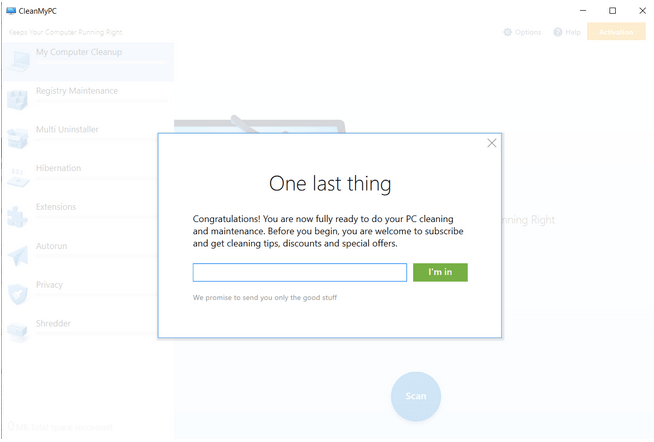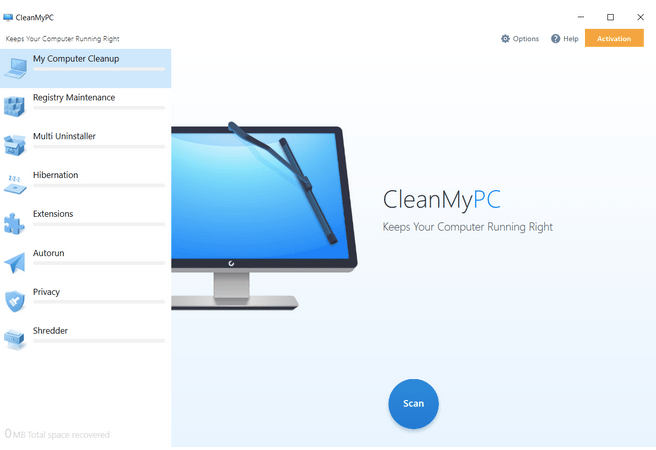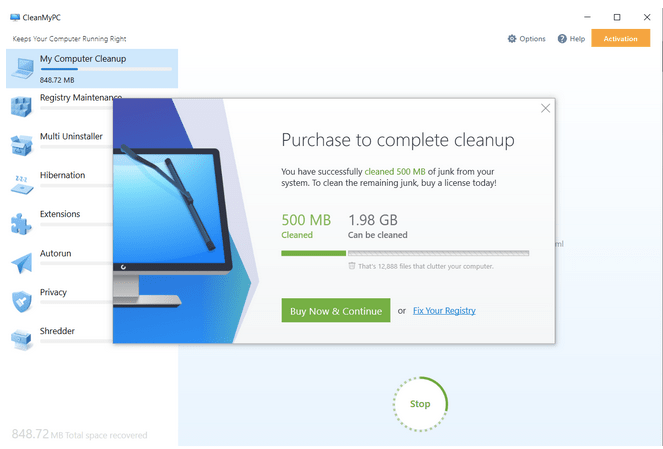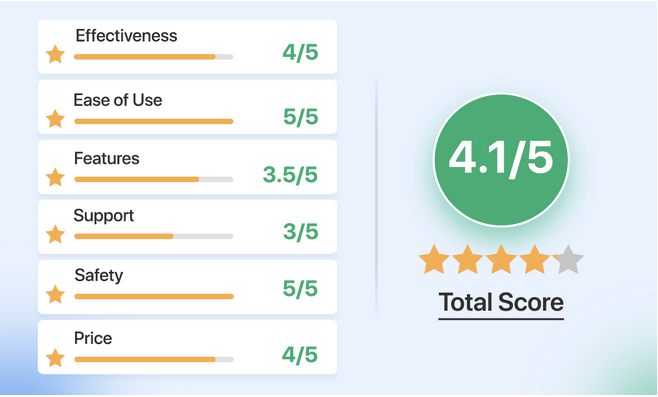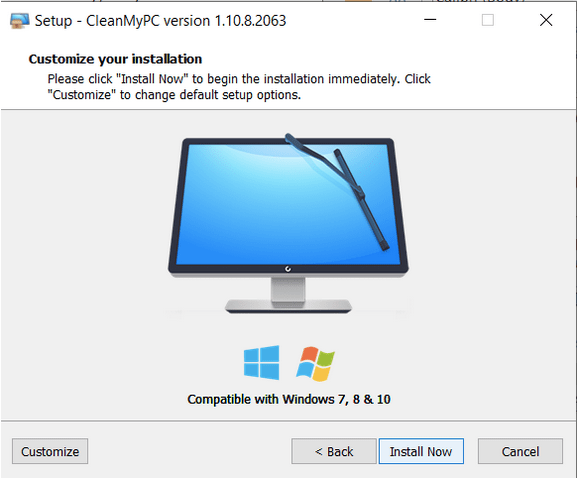To help you decide whether you should get CleanMyPC, read this detailed review and take an honest opinion on how useful the PC Cleaner Tool actually is. You can click here to skip to Our Verdict!
Ilmainen kokeilu: Kyllä
Helppokäyttöinen: Suoraviivainen ja intuitiivinen käyttöliittymä
Yhteensopivuus: Windows 7 ja uudemmat
Nykyinen hinta: 39,95 $/vuosi yhdelle tietokoneelle
Tuki: Sähköposti
Pisteemme: 4,1/5

Sisällysluettelo
CleanMyPC arvostelu
MacPawin suunnittelema ja kehittämä CleanMyPC on tietokoneen ylläpitoohjelmisto, joka on varustettu tärkeillä ominaisuuksilla, jotka auttavat sinua puhdistamaan järjestelmärekisteriä , nopeuttamaan laitteita ja parantamaan yleistä suorituskykyä yhdellä kertaa. Se sisältää kestäviä moduuleja rekisterin ylläpidosta, asennuksen poistamisesta, horrostilasta, laajennuksista, automaattisesta käynnistyksestä, tietosuojasta, silppurista ja muista. Tämän puhdistus - ja optimointiapuohjelman ainutlaatuinen myyntivaltti on sen puhdistustyökalussa . Se auttaa käyttäjiä pääsemään eroon kaikesta kertyneestä digitaalisesta roskasta muutamassa sekunnissa. Meidän testaus , CleanMyPC kykeni unearthing jopa 2,5 Gt välimuistit, temp-tiedostot ja muistivedos sisältöä. Katsotaanpa sen ominaisuuksia yksityiskohtaisesti:
Ominaisuudet: CleanMyPC by MacPaw
Tässä on erittely System Mechanic, PC Cleaning Toolin tarjoamista ominaisuuksista:
- Junk Cleaner = Etsii ja poistaa turhat tiedostot, roskapostit , välimuistit, evästeet, väliaikaiset tiedostot ja muut digitaaliset jätteet palauttaakseen supernopean suorituskyvyn.
- Rekisterin ylläpito = Pitää rekisterin puhtaana korjaamalla virheelliset merkinnät nopeuttaakseen yleistä suorituskykyä hetkessä.
- Multi Uninstaller = Yksinkertaisesti päästä eroon kaikki toivotut sovellukset sekä niiden tähteitä ja jälkiä, joita tyypillisesti unohdetaan kuluttaa paljon resursseja.
- Lepotila = Auttaa käyttäjiä tallentamaan tietokoneen tilan kiintolevylle muistin sijaan. Tämä auttaa kuluttamaan mahdollisimman vähän virtaa, kun järjestelmä ei ole käytössä.
- Laajennukset = Hallitse helposti selainlaajennuksia ja poista tarpeetonta tallennustilaa käyttäneet laajennukset. Poista ne yhdellä napsautuksella!
- Autorun = Paranna käynnistysaikaa nopeasti estämällä ohjelmia ja palveluita, jotka käynnistyvät automaattisesti heti, kun tietokone käynnistyy.
- Yksityisyys = Kaikki tämän ominaisuuden ansiosta pystyt estämään evästeitä seuraamasta toimintaasi. Puhdista ne säännöllisesti ja säilytä tietosi kauniina ja turvassa.
- Silppuri = Poista turvallisesti pysyvästi arkaluontoiset, satunnaiset ja yksityiset tiedot, jotka voivat joutua vääriin käsiin.
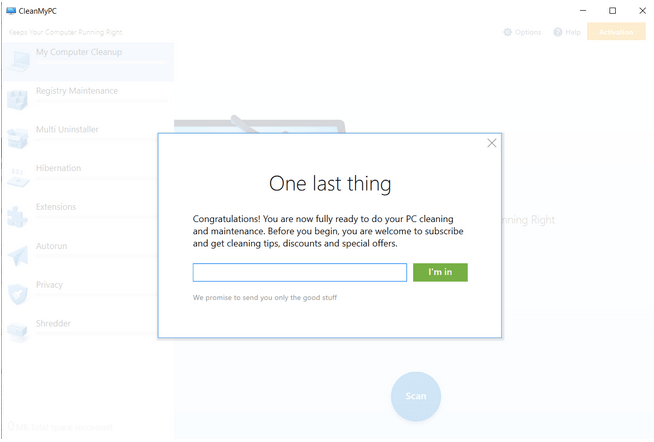
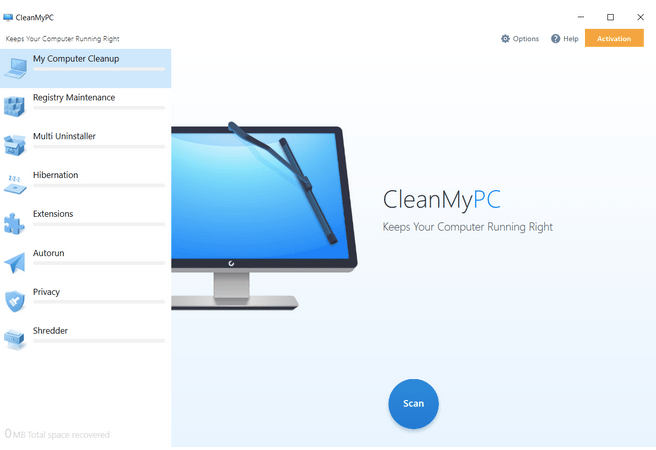
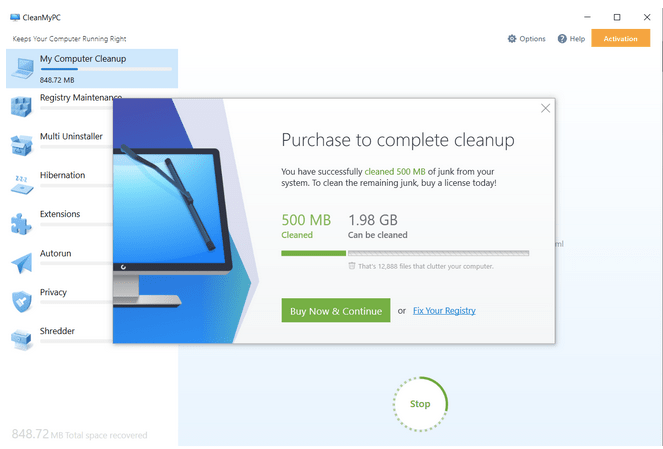
Tuotteen laatupisteet: CleanMyPC
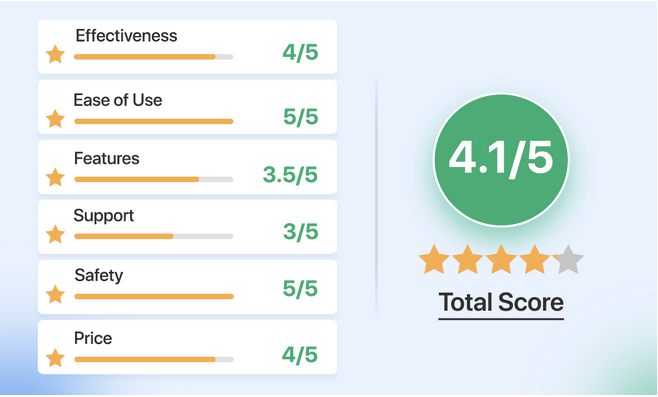
Plussat ja miinukset: CleanMyPC
Tässä on muutamia CleanMyPC:n etuja ja haittoja.
Plussat
- Helppokäyttöinen käyttöliittymä
- Kevyt PC Cleaner & Optimizer Windowsille
- Loistava roskanpuhdistusaine
- Korjaa virheelliset rekisterimerkinnät nopeuttaakseen prosessia
- 24*7 asiakas- ja myyntituki
- 30 päivän rahat takaisin -takuu
- Ilmaiset skannaukset ja diagnoosit
Haittoja
- Ilmaisella versiolla voit puhdistaa vain 500 MB roskatiedostoja
- Tunkeilevat ilmoitukset
Tekniset tiedot
- Käyttöjärjestelmä: Windows 7, 8, 8.1, 10 (32 ja 64-bit)
- Hinnoittelumallit: Yhden vuoden ja eliniän
Yhden vuoden tilaus
| Lisenssi 1 PC:lle |
Lisenssi kahdelle PC:lle |
Lisenssi 5 PC:lle |
| 39,95 dollaria |
59,95 dollaria |
89,95 dollaria |
Kertaostos
| Lisenssi 1 PC:lle |
Lisenssi kahdelle PC:lle |
Lisenssi 5 PC:lle |
| 89,95 dollaria |
134,95 dollaria |
199,95 dollaria |
Asennusprosessi: CleanMyPC by MacPaw
Lataa ilmainen CleanMyPC 2021 versio Windows 10 -tietokoneelle tai kannettavalle tietokoneelle noudattamalla vaiheittaisia ohjeita.
VAIHE 1 - Paina vihreää latauspainiketta tästä.

VAIHE 2 - Käynnistä .exe-tiedosto ja kaksoisnapsauta käynnistääksesi CleanMyPC:n asennustiedoston.
VAIHE 3 - Windows 10 -älynäyttö tulee näkyviin ja pyytää vahvistusta. Jatka valitsemalla Kyllä. Seuraavassa näytössä sinua pyydetään valitsemaan asetuskieli. Valitse mieltymystesi mukaan!
VAIHE 4 - Lue käyttöehdot ja napsauta "Hyväksyn palveluehdot" -vaihtoehtoa ja napsauta sitten Seuraava-painiketta.
VAIHE 5 - Asenna CleanMyPC-ohjelmisto järjestelmääsi onnistuneesti painamalla Asenna-painiketta.
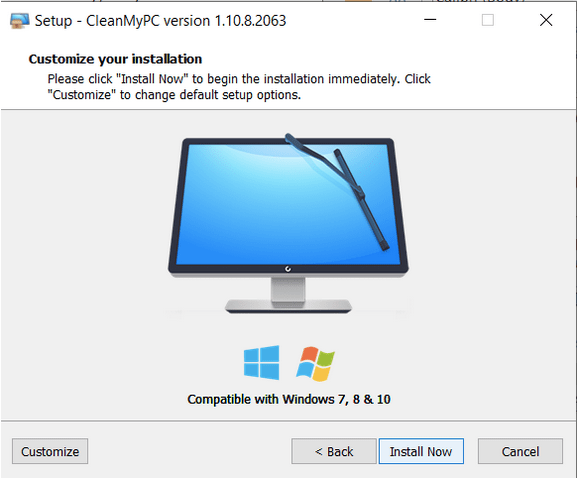
Nyt kun olet asentanut tietokoneen puhdistus- ja optimointiapuohjelman onnistuneesti, voit käynnistää ohjelmiston ja nopeuttaa tietokonettasi, vapauttaa levytilaa ja päästä eroon turhista roskatiedostoista.
Opetusvideo: CleanMyPc
Onko aika vähissä? Katso tämä video ja tutustu MacPawin CleanMyPC-arvosteluihin ja tärkeimpiin kohokohtiin.
??
Sulje CleanMyPC:n korvaavat
CleanMyPC on kuitenkin tehokas optimointiohjelma, mutta jos etsit sen vaihtoehtoista versiota, jossa on enemmän etuja ja parempi suorituskyky, harkitse seuraavaa:
| Paras PC Cleaner & Optimizer |
Kohokohdat |
Hinta |
Arvostelut |
| Edistynyt PC Cleanup |
- Suoraviivainen käyttöliittymä
- Yhden napsautuksen ratkaisu haittaohjelmien, mainosohjelmien ja mahdollisten uhkien poistamiseen
- Työkalut roskapostin, väliaikaisten tiedostojen, käynnistyskohteiden ja muiden puhdistamiseen
|
39,95 dollaria |
Edistynyt PC Cleanup – Windows PC Cleaner Review |
| Advanced System Optimizer |
- Yhden napsautuksen puhdistus- ja optimointipaketti
- Junk & Temp tiedostojen puhdistaja
- Duplicate Cleaner, Driver Updater ja paljon muuta
|
49,95 dollaria |
Advanced System Optimizer – puhdista, optimoi ja suojaa Windows 10 -tietokoneesi |
| Iolo-järjestelmän mekaanikko |
- Tonnia puhdistus- ja optimointityökaluja
- Ominaisuus Internetin nopeuden lisäämiseen
- Korjaa rikkinäiset pikakuvakkeet ja paljon muuta
|
49,95 dollaria |
iolo System Mechanic Review: Onko se hyvä? |
| iObit Advanced SystemCare |
- Vahvat työkalut täydelliseen optimointiin
- Rekisterin korjausohjelma ja levyn optimointi
- Ohjaimen päivitys, käynnistyksenhallinta ja paljon muuta
|
19,99 dollaria |
iObit Advanced SystemCare PRO -katsaus: Onko se välttämättömyys tietokoneellesi? |
| Piriform CCleaner |
- Kaksoispuhdistin
- Roskanpoistoaine ja kätköjen puhdistusaine
- Sovelluksen asennuksen poisto ja rekisterin korjausohjelma
|
24,95 dollaria |
Onko CCleaner edelleen paras PC-optimointityökalu? |
Tuomiomme: CleanMyPC
Tämän tarkastelun aikana huomasimme CleanMyPC-ohjelmiston olevan sekä helppokäyttöinen että tehokas. Se poisti yli 2,5 Gt roskatiedostoja ja ei-toivottuja jäännöksiä yhdellä tarkistuksella ja korjasi yli 100 rekisteriongelmaa. PC Cleaning & Optimization -apuohjelma on suunniteltu käyttäjille, jotka etsivät all-in-one-ratkaisua pitääkseen järjestelmän toiminnassa kuin uusi. Vaikka se on loistava ohjelma tietokoneesi pitämiseen vakaassa kunnossa, siinä on muutamia parannuksia, joita haluaisimme odottaa sen uusilta päivityksiltä. Se sisältää: rekisterin varmuuskopiot, yksityiskohtaisen yleiskatsauksen poistettavista tiedostoista, kontekstinhallinnan ei-toivottujen kohteiden poistamiseksi ja tilan palauttamiseksi .
Puhuttaessa CleanMyPC:n legitiimiydestä, se on todella turvallinen ja tekee sen, mitä se mainostaa, puhdistaa järjestelmät perusteellisesti parantaakseen hitaan laitteen suorituskykyä. Joskus se voidaan tunnistaa virukseksi Windows 10:ssä, kun lataat sen. Se ei kuitenkaan ole mielestäni ollenkaan oikeudenmukainen luokittelu. CleanMyPC ei ole virus, eikä se aiheuta haitallista sisältöä järjestelmääsi.
ASIAAN LIITTYVÄT ARTIKKELI:
Paras vakoiluohjelmien torjuntaohjelmisto [2021] – Vakoiluohjelmien poistotyökalut
Parhaat kaksoistiedostojen etsijät ja poistajat Windowsille
Paras kevyt virustorjunta Windows 10:lle
Paras Internet Accelerators Software (2021)
Paras VPN Windows 10, 8, 7 PC:lle vuonna 2021 – (ilmainen ja maksullinen)
Paras PC-ohjelmisto uudelle Windows 10, 8, 7:lle vuonna 2021
Usein Kysytyt Kysymykset
Q1. Onko CleanMyPC täysin ilmainen?
Ei, ilmaisella versiolla voit suorittaa rajoitettuja toimintoja ja puhdistaa jopa 500 Mt roskatiedostoa. Jos haluat puhdistaa enemmän, sinun on päivitettävä maksulliseen versioon.
Q2. Toimiiko CleanMyPC normaalisti vanhoissa tietokoneissa?
Kyllä, CleanMyPC toimii aivan hyvin uusissa ja vanhoissa Windows-versioissa, mukaan lukien (10/8.1/8/7/Vista/XP) 64-bittinen ja 32-bittinen.
Q3. Onko CleanMyPC turvallinen?
Yrityksen väitteiden mukaan CleanMyPC ei aiheuta riskejä laitteellesi ja tiedollesi. Se käyttää sisäänrakennettua turvallisuustietokantaa ja älykkäitä analytiikkamekanismeja järjestelmien skannaamiseen tehokkaasti.
Q4. Voinko palauttaa CleanMyPC:n lisenssin ja saada rahat takaisin?
Kyllä, se on varmasti mahdollista. Tarkista heidän hyvityskäytännöstään tapaukset, joita ei palauteta.